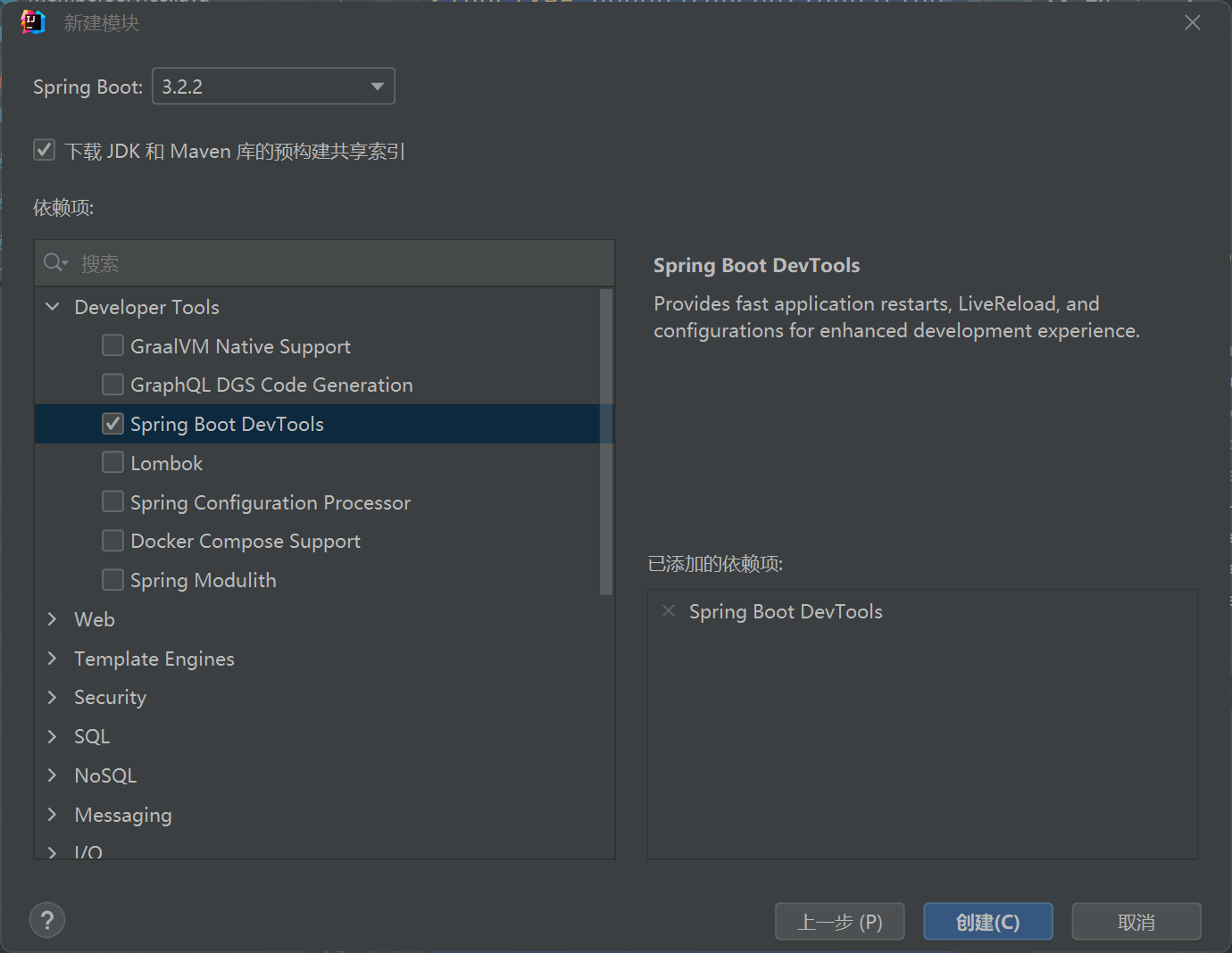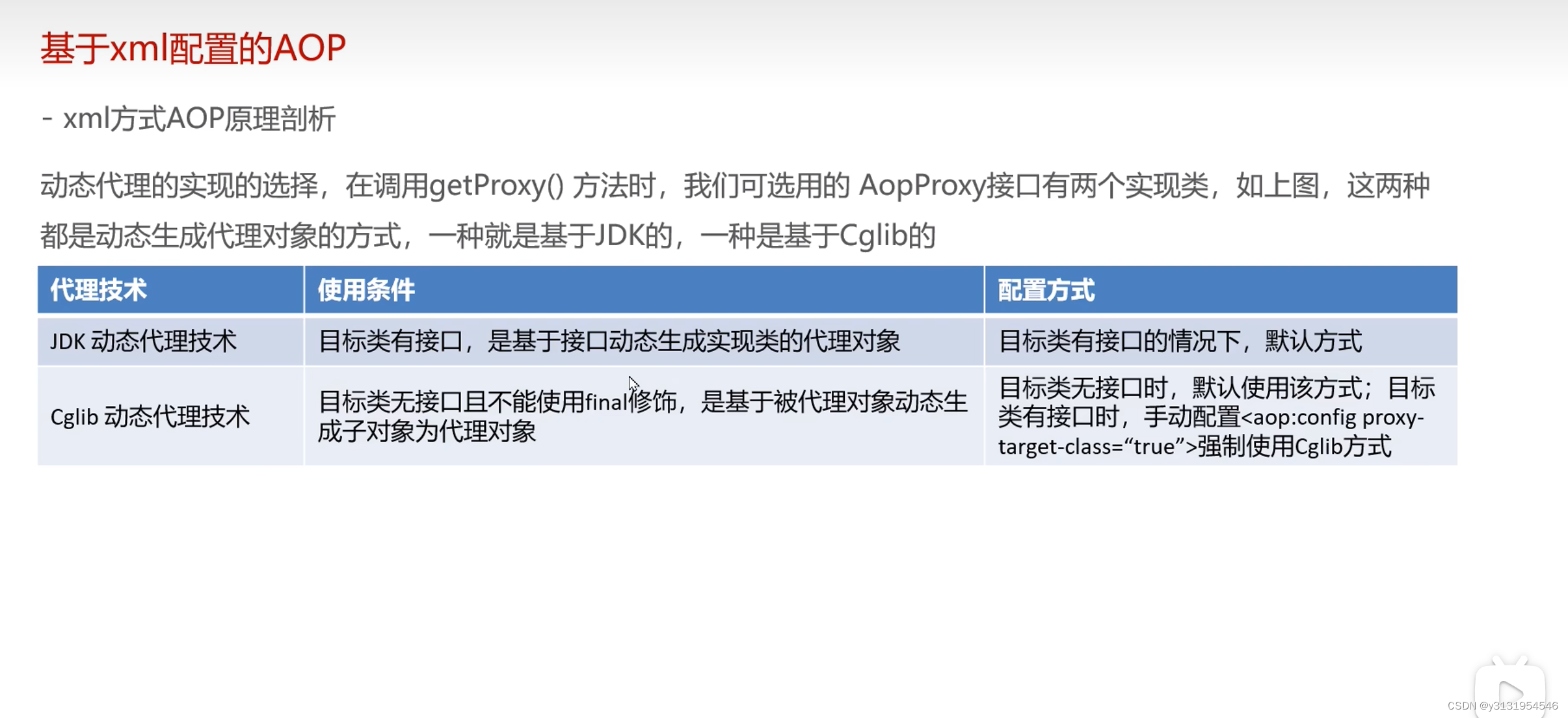本文介绍: 分配一个伪终端(pseudo-TTY),以便在容器内部的。表示保持标准输入流(stdin)打开,允许你与容器交互。中能够使用交互式终端功能,如清屏、颜色等。查看所有,包括已经停止的。是构建镜像的文本文件。
一、编写 Dockerfile 文件
Dockerfile 是构建镜像的文本文件。
FROM选择 jdk 版本。
FROM openjdk:8
COPY *.jar /app.jar
ENTRYPOINT ["java","-jar","/app.jar"]
二、将 Dockerfile 和 jar 包都传到 Linux 服务器上
在当前目录下构建 docker镜像,镜像名称为 yunhu_library_image
docker build -t yunhu_library_image .
三、创建新的容器并运行
docker run -d -p 8090:8090 --name="yunhu-library-container" yunhu_library_image
四、常用 Docker 命令
4.1 查看已经安装的镜像
docker images
4.2 删除镜像
docker rmi IMAGE ID # IMAGE ID 镜像 id
4.3 查看正在运行的容器
docker ps
4.4 查看所有容器
查看所有,包括已经停止的。
docker ps -a
4.5 停止 docker 容器
docker kill CONTAINER ID # 容器 id
4.6 删除 docker 容器
docker rm CONTAINER ID
4.7 使用当前目录的 Dockerfile 构建一个 docker 镜像
docker build -t image_name .
4.8 创建容器并后台运行
docker run -d -p port:port --name="container_name" image_name
4.9 查看镜像、容器、数据卷所占用的空间
docker system df
4.10 查看容器的日志
docker logs -f -t --tail=100 <container_id>
4.11 进入 docker 容器的 shell 环境
docker exec -it <container_id_or_name> /bin/bash
-i 表示保持标准输入流(stdin)打开,允许你与容器交互。
-t 分配一个伪终端(pseudo-TTY),以便在容器内部的 shell 中能够使用交互式终端功能,如清屏、颜色等。
原文地址:https://blog.csdn.net/qq_32046111/article/details/134741445
本文来自互联网用户投稿,该文观点仅代表作者本人,不代表本站立场。本站仅提供信息存储空间服务,不拥有所有权,不承担相关法律责任。
如若转载,请注明出处:http://www.7code.cn/show_25202.html
如若内容造成侵权/违法违规/事实不符,请联系代码007邮箱:suwngjj01@126.com进行投诉反馈,一经查实,立即删除!
声明:本站所有文章,如无特殊说明或标注,均为本站原创发布。任何个人或组织,在未征得本站同意时,禁止复制、盗用、采集、发布本站内容到任何网站、书籍等各类媒体平台。如若本站内容侵犯了原著者的合法权益,可联系我们进行处理。